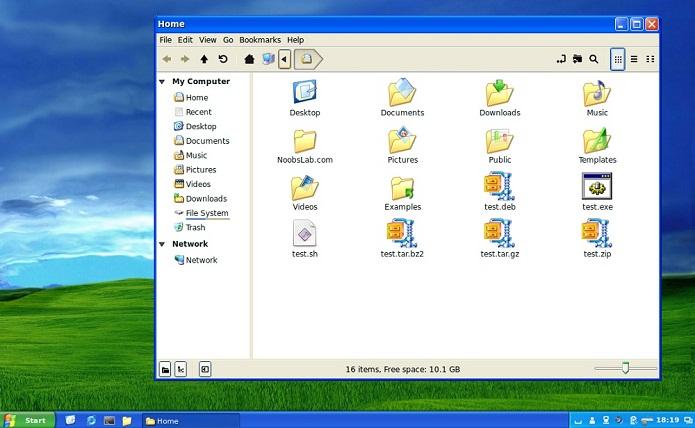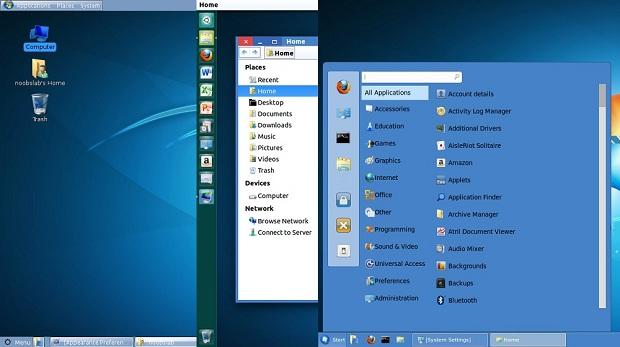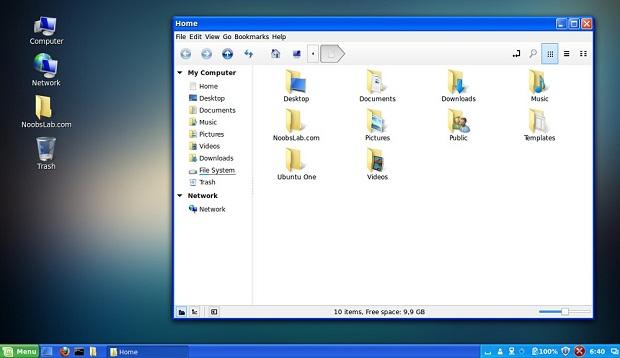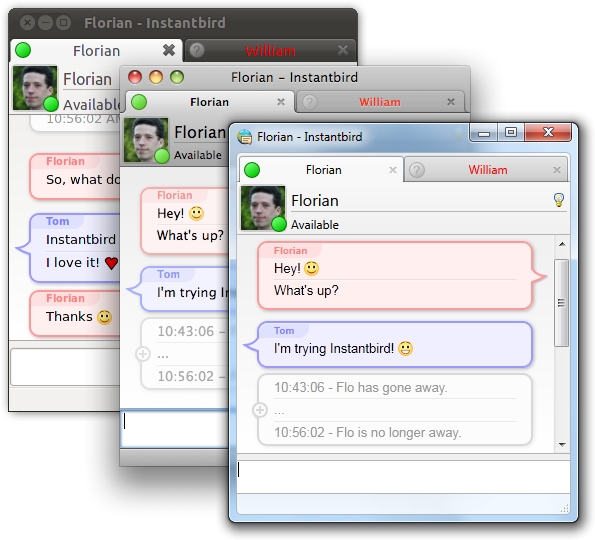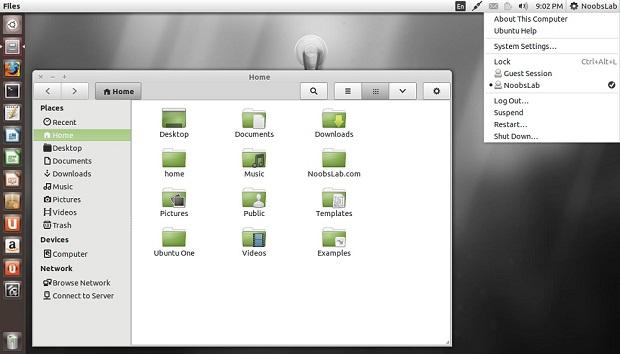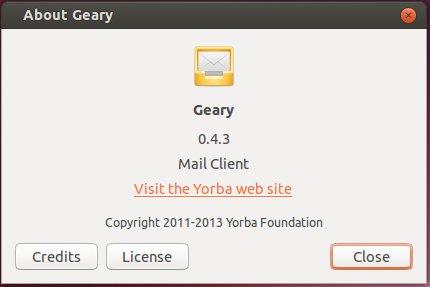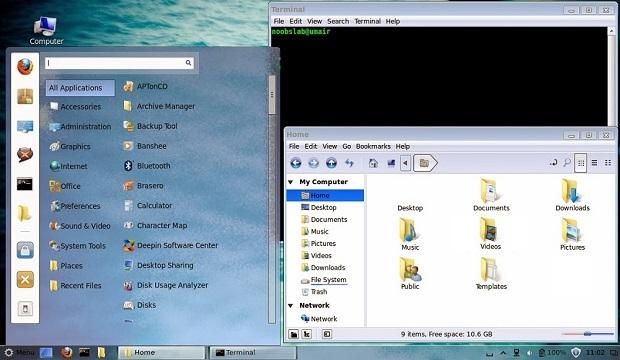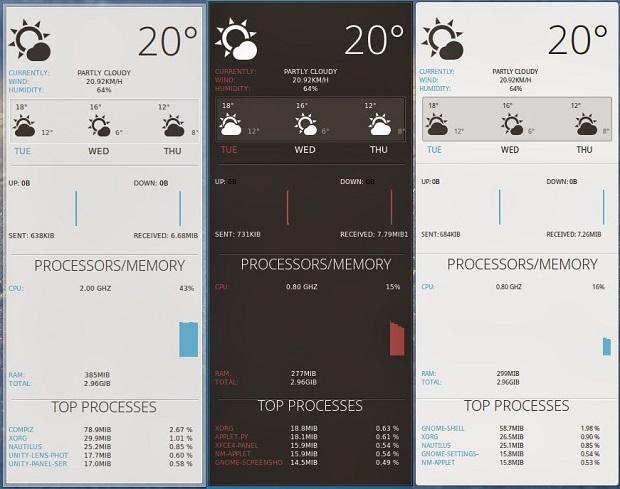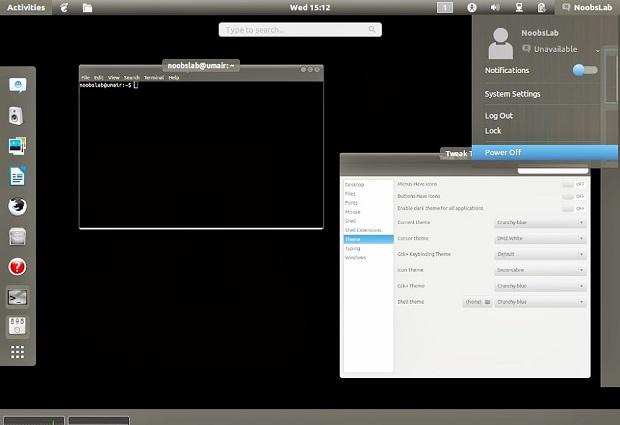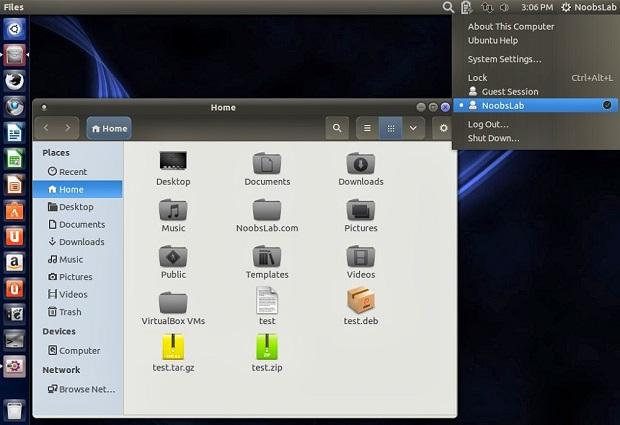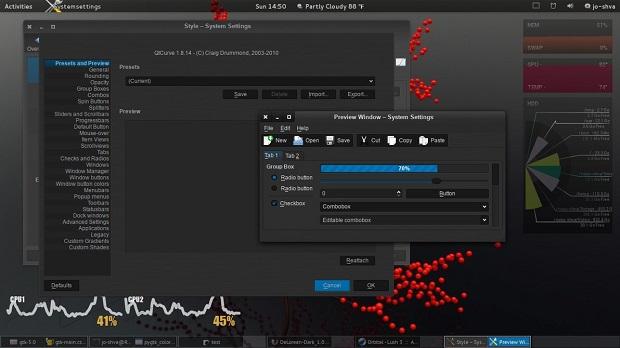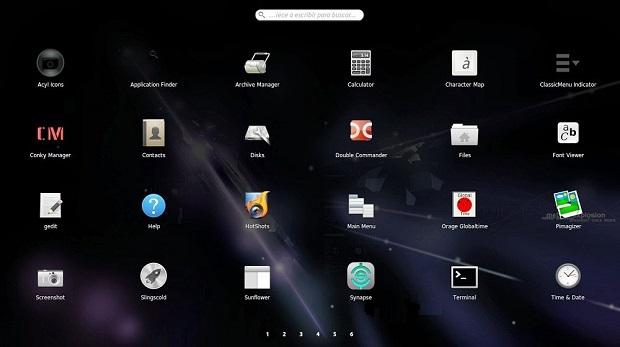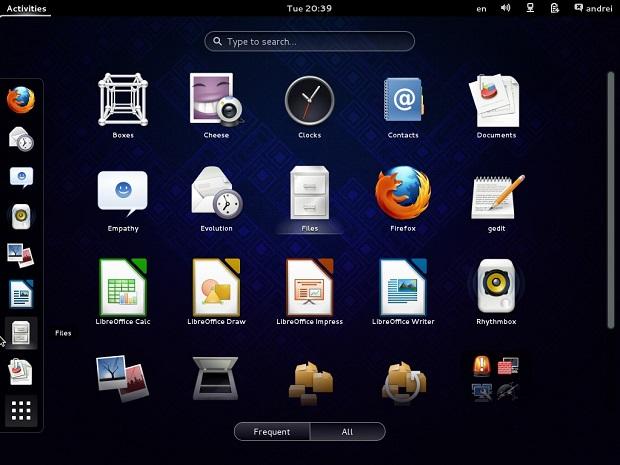Instale um tema para ajudar usuários do Windows XP a se adaptarem ao Linux
Por mais simples que o Linux seja atualmente, usuários vindos de outros sistema precisam de um tempo para se adaptarem. Para ajudar usuários do Windows XP a migrarem para o Linux, instale o YlmfOS Theme Pack no Ubuntu e deixe o sistema como eles estão acostumados.
Uma das coisas boas sobre sistemas Linux é que eles são muito personalizáveis. Se você realmente quiser, você pode fazê-los parecer com uma contrapartida do Windows, com pouquíssimo esforço. O YlmfOS Theme Pack é composto basicamente e dois pacotes (um tema e um ícone), que modificam a aparência do Ubuntu e o deixam com cara de Windows XP. Para torná-lo mais parecido com o Windows XP, você pode usar o ambiente gráfico Cinnamon, mas ele também funciona no modo Gnome-Flashback.